Verktøyet for søk og erstatning i Affinity Publisher er en av de kraftigste funksjonene som hjelper deg med å holde oversikt over prosjektet ditt. Det lar deg ikke bare finne spesifikke ord eller tegn, men også enkelt erstatte skrifttyper, avsnittformater og spesialtegn. La oss dykke inn i detaljene sammen og utforske de ulike mulighetene denne funksjonen tilbyr.
Viktige funn
- Verktøyet for søk og erstatning gjør det mulig å finne og erstatte tekst og formater.
- Du kan stille ulike regler og alternativer for et målrettet søk.
- Det er utmerket for å korrigere feil, stiljusteringer og mer.
Tilgang til verktøyet for søk og erstatning
For å få tilgang til verktøyet for søk og erstatning i Affinity Publisher, trenger du bare å bruke tastatursnarveien Command + F (Mac) eller Control + F (Windows). Denne kombinasjonen åpner dialogboksen for søk og erstatning, som gir deg de grunnleggende søkealternativene.
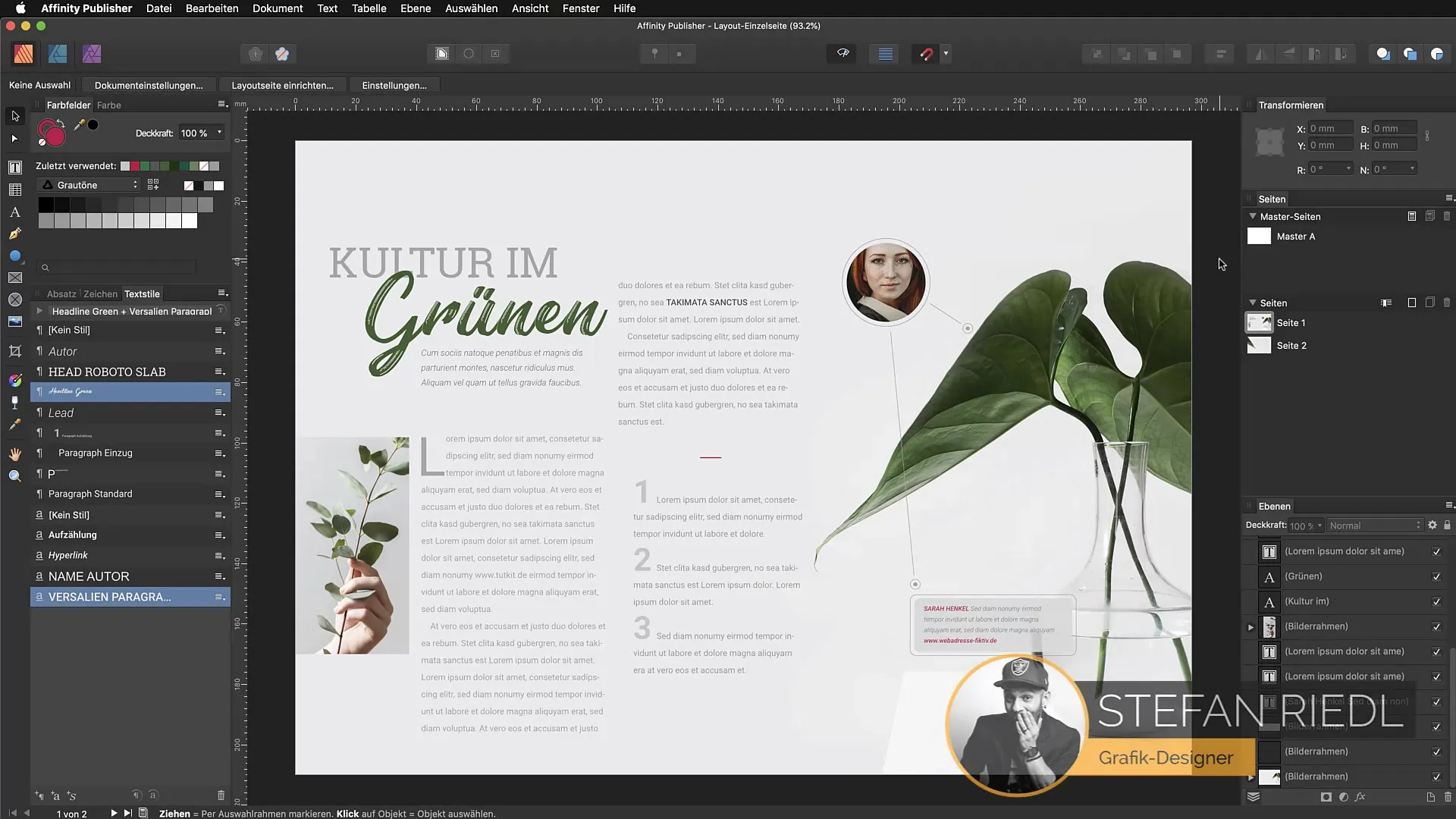
Inntastingsfeltet lar deg søke etter spesifikke ord, som for eksempel "dolor". Når du trykker på Enter-tasten, vises resultatene i dokumentet ditt. Hvert funnet ord blir markert, og du kan enkelt hoppe til de respektive stedene, noe som er ideelt også for fler-sidede dokumenter.
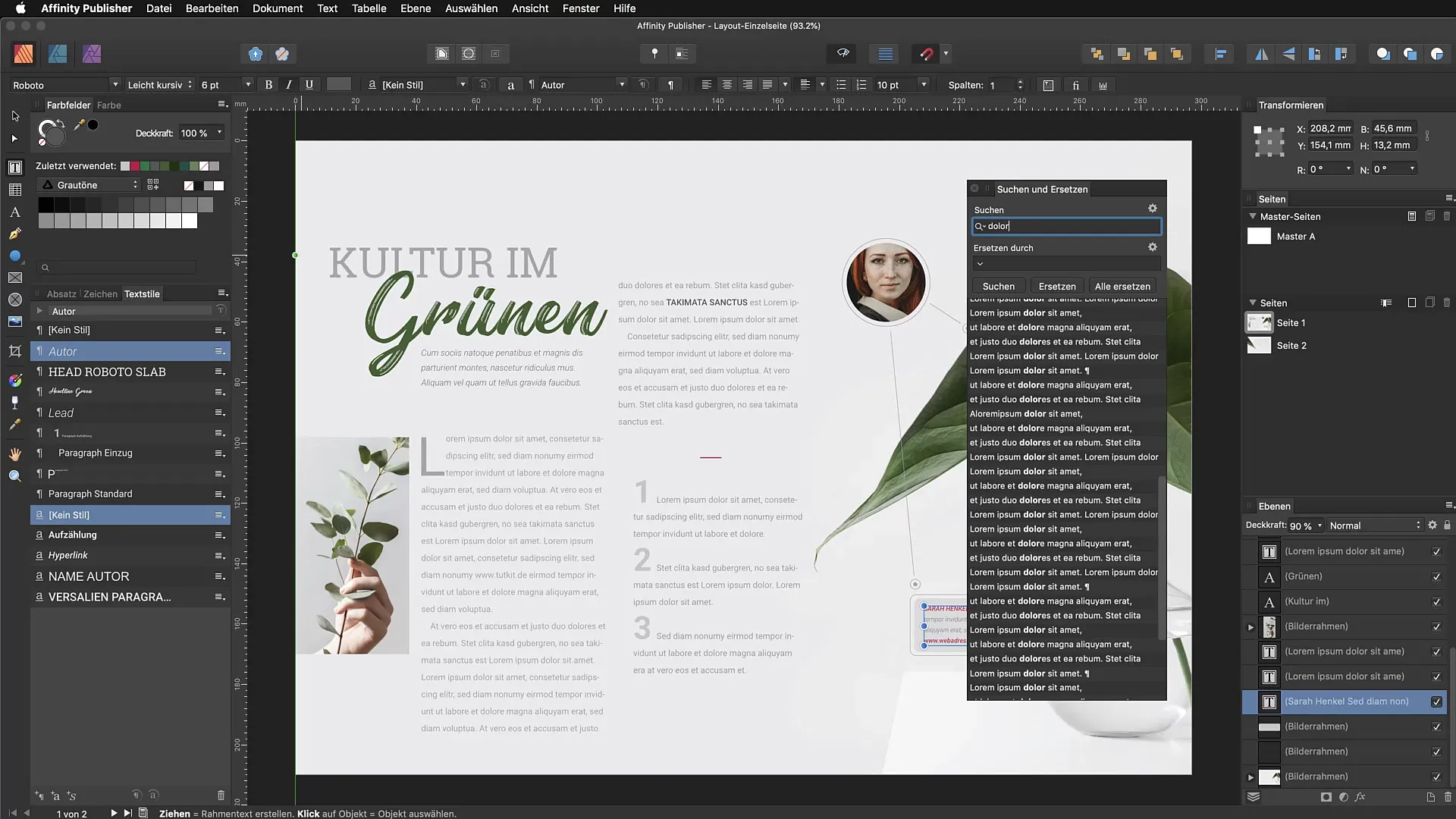
Effektiv søk ved å tilpasse alternativer
For å gjøre søket mer målrettet, kan du gjøre forskjellige innstillinger i dialogboksen for søk og erstatning. Du har muligheten til å søke etter hele ord, for eksempel. Dette vil være spesielt nyttig dersom du ønsker å sikre at bare eksakte treff vises.
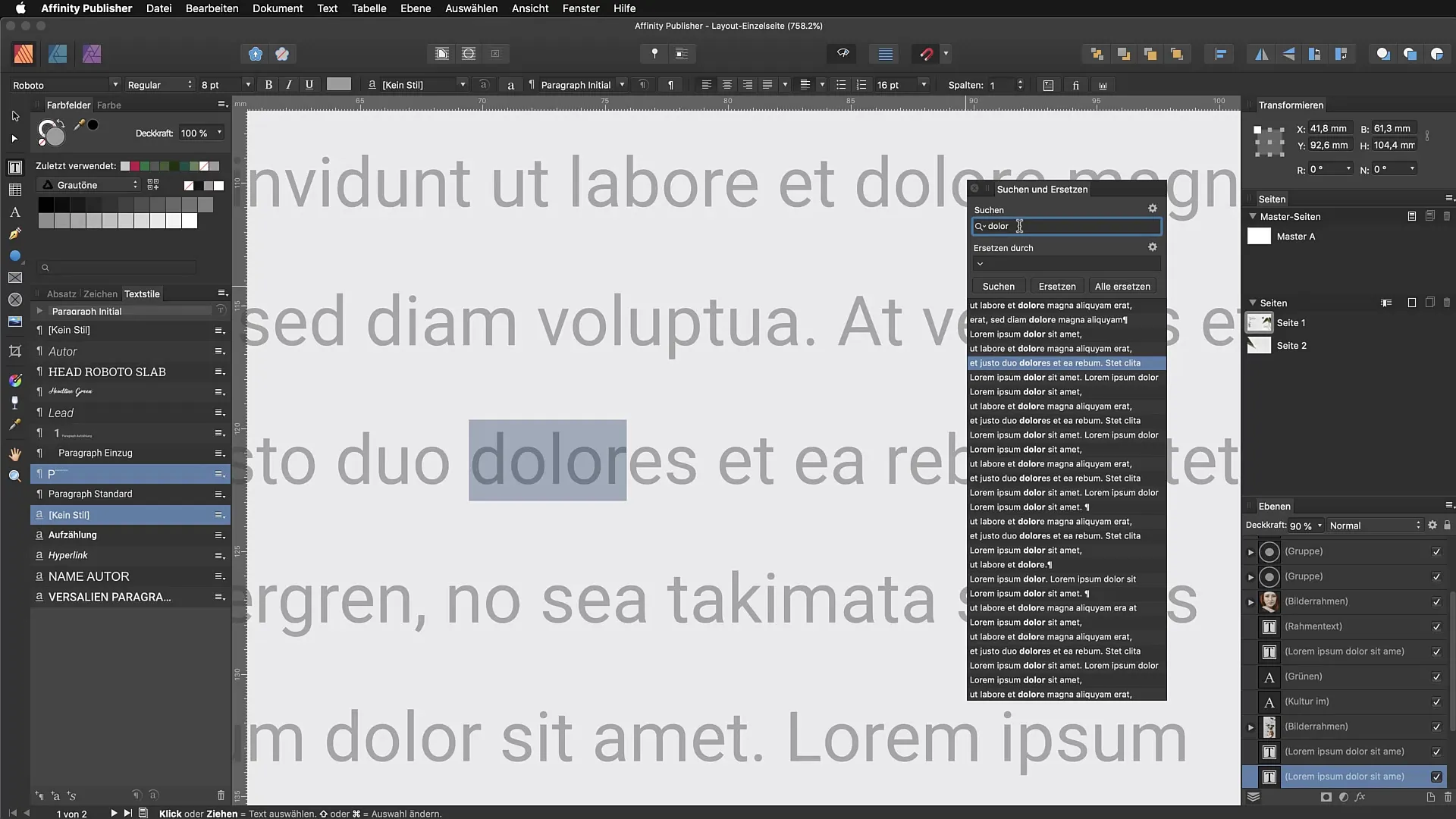
Når du aktiverer alternativet "søk bare etter hele ord", ser du for eksempel at "doloris" ikke lenger vises, kun det eksakte ordet "dolor" forblir synlig. Disse mer presise søkefilterne er viktige for å gjøre feilsøking mer effektiv.
Erstatte innhold målrettet
Forestille deg at du har ordet "www.tutkit.de" i dokumentet ditt, som du ønsker å erstatte med "www.tutkit.com". I stedet for å redigere hver enkelt forekomst, kan du enkelt skrive inn den gamle URL-en i dialogboksen for søk og erstatning og angi den nye URL-en som erstatning.
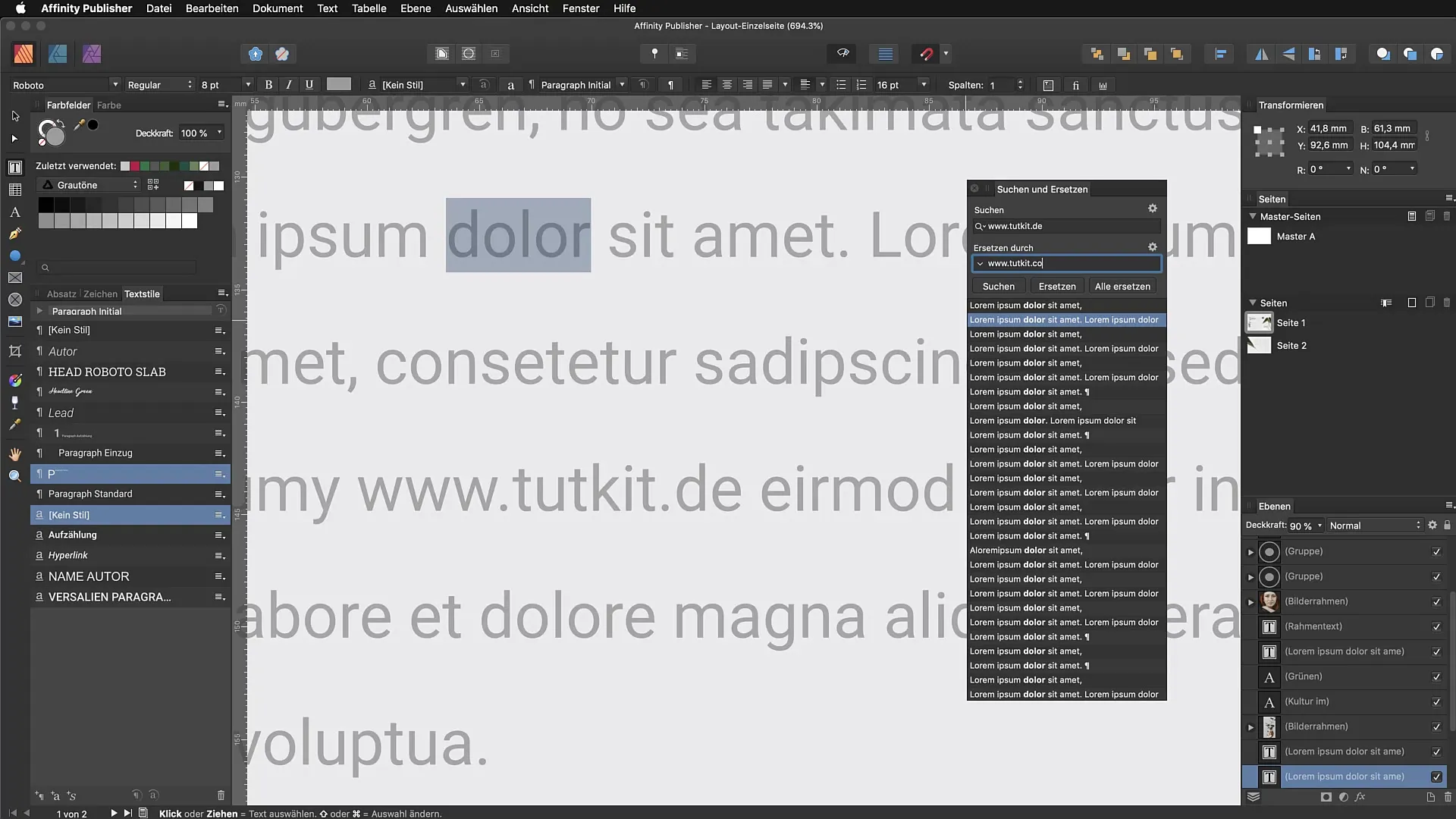
Når du har startet søket, viser verktøyet deg alle treffene, og du har muligheten til å erstatte hver enkelt term ett og ett, eller alle på en gang. I dette eksemplet erstatter verktøyet alle forekomster av den gamle URL-en med ett klikk.
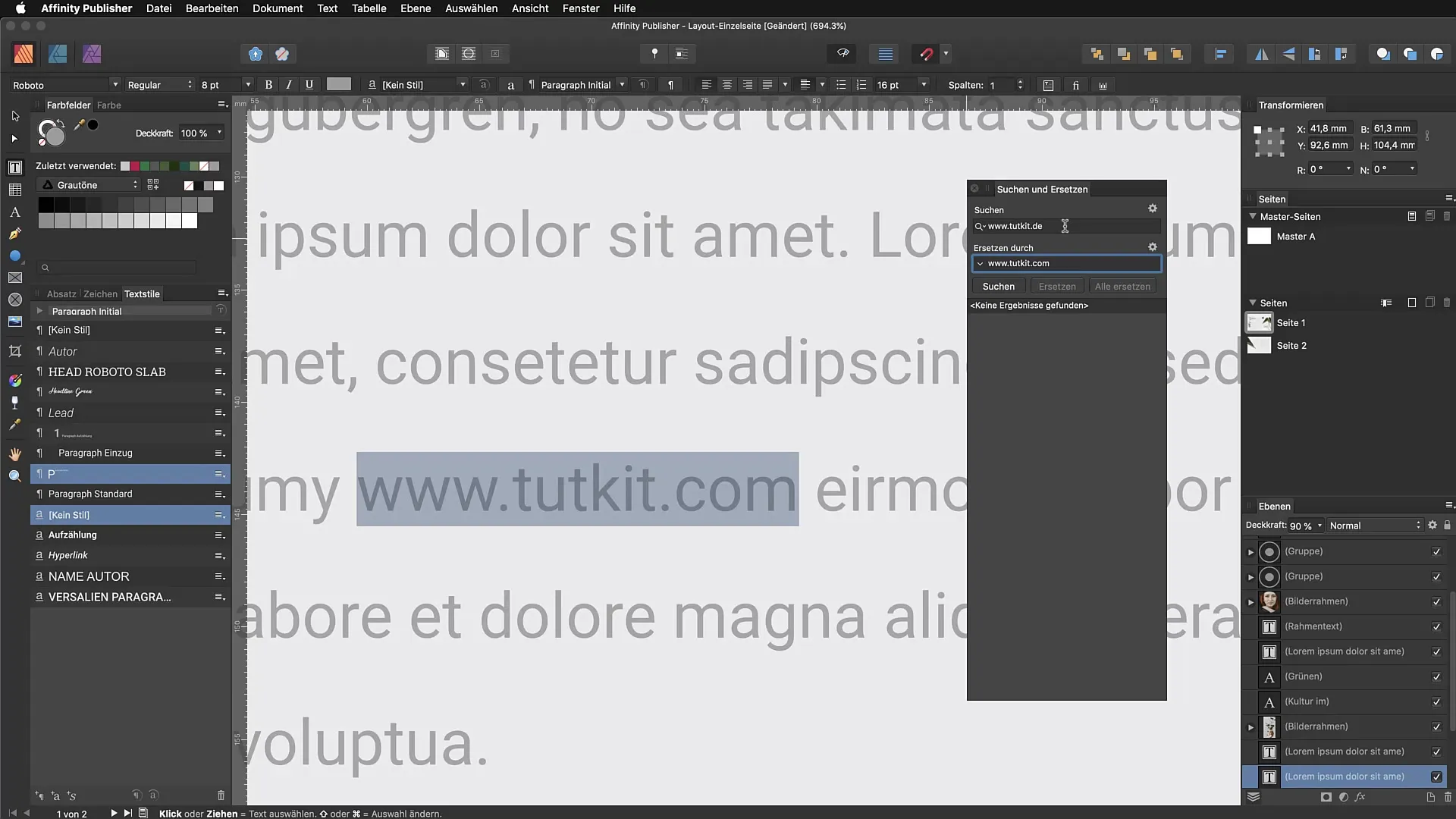
Erstatte formateringer
Et annet høydepunkt med verktøyet for søk og erstatning er muligheten til å ikke bare tilpasse tekst, men også formateringer. For eksempel, hvis du ønsker å tilpasse alle hyperlenker som inneholder den gamle URL-en, til formatet av den nye URL-en.
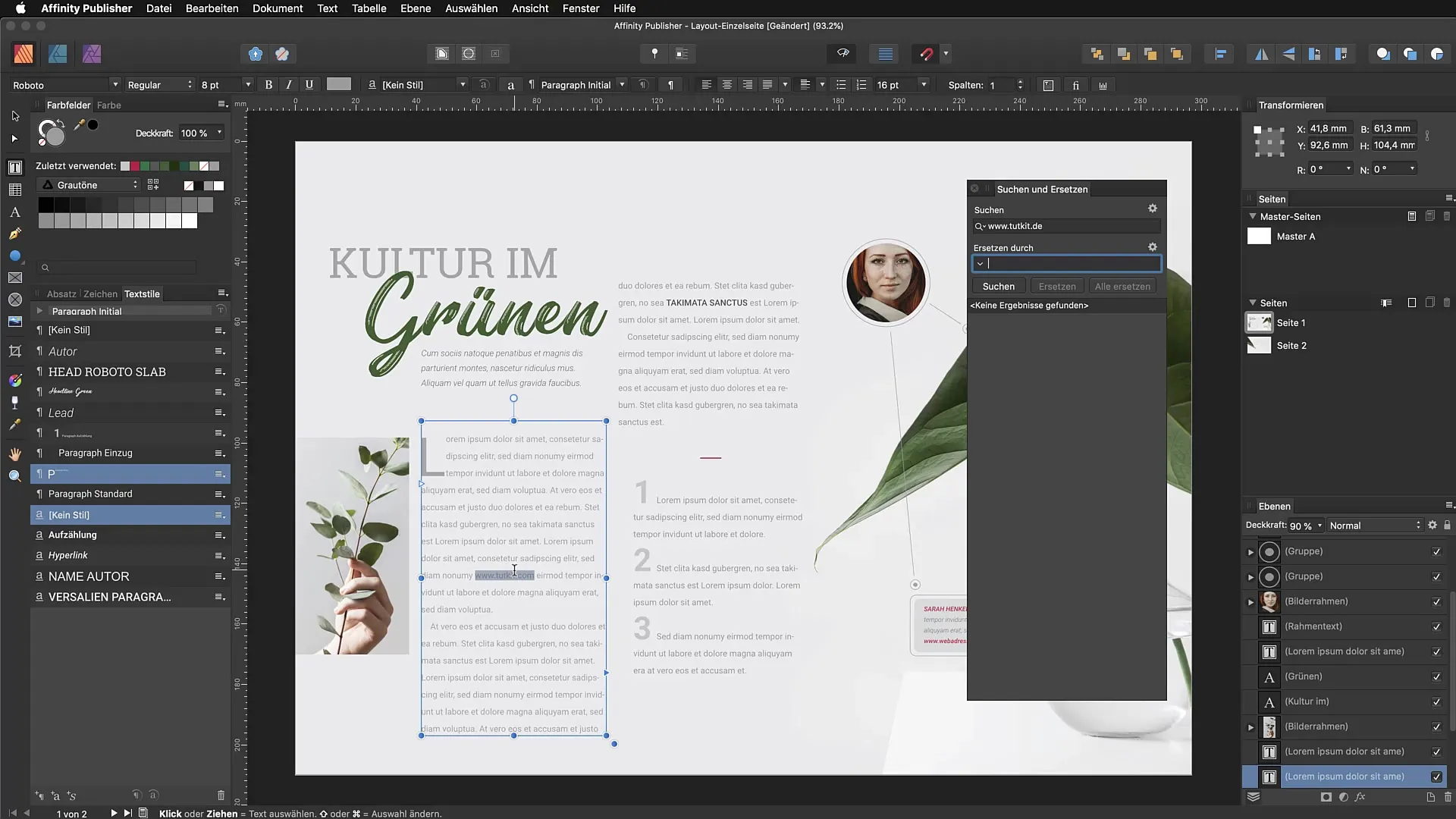
For dette velger du de relevante formateringsalternativene i dialogen og kan sikre at ikke bare ordene, men også det visuelle formatet forblir konsistent. Denne funksjonen er spesielt nyttig for å sikre et enhetlig utseende i prosjekter som brosjyrer eller magasiner.
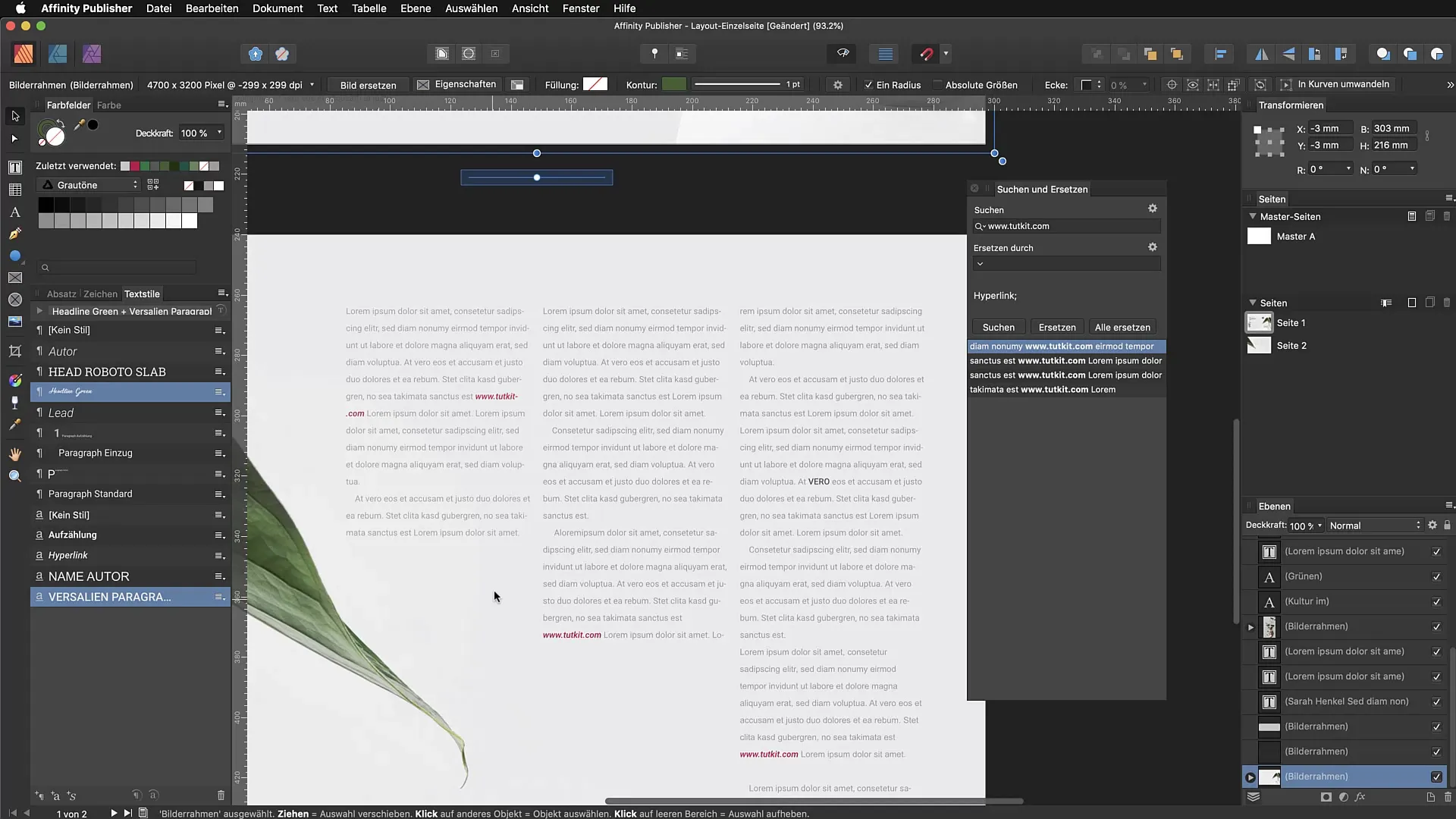
Justere avsnittsformater
Dersom du ønsker å ta hensyn til avsnittsformater som en del av korrigeringene dine, er dialogboksen for søk og erstatning også nyttig. Du kan målrette søk etter spesifikke avsnittsformater og erstatte dem med ønskede formater. For eksempel kan det være at det er tekstpassasjer i dokumentet ditt som feilaktig er merket med formatet "Ingen stil".
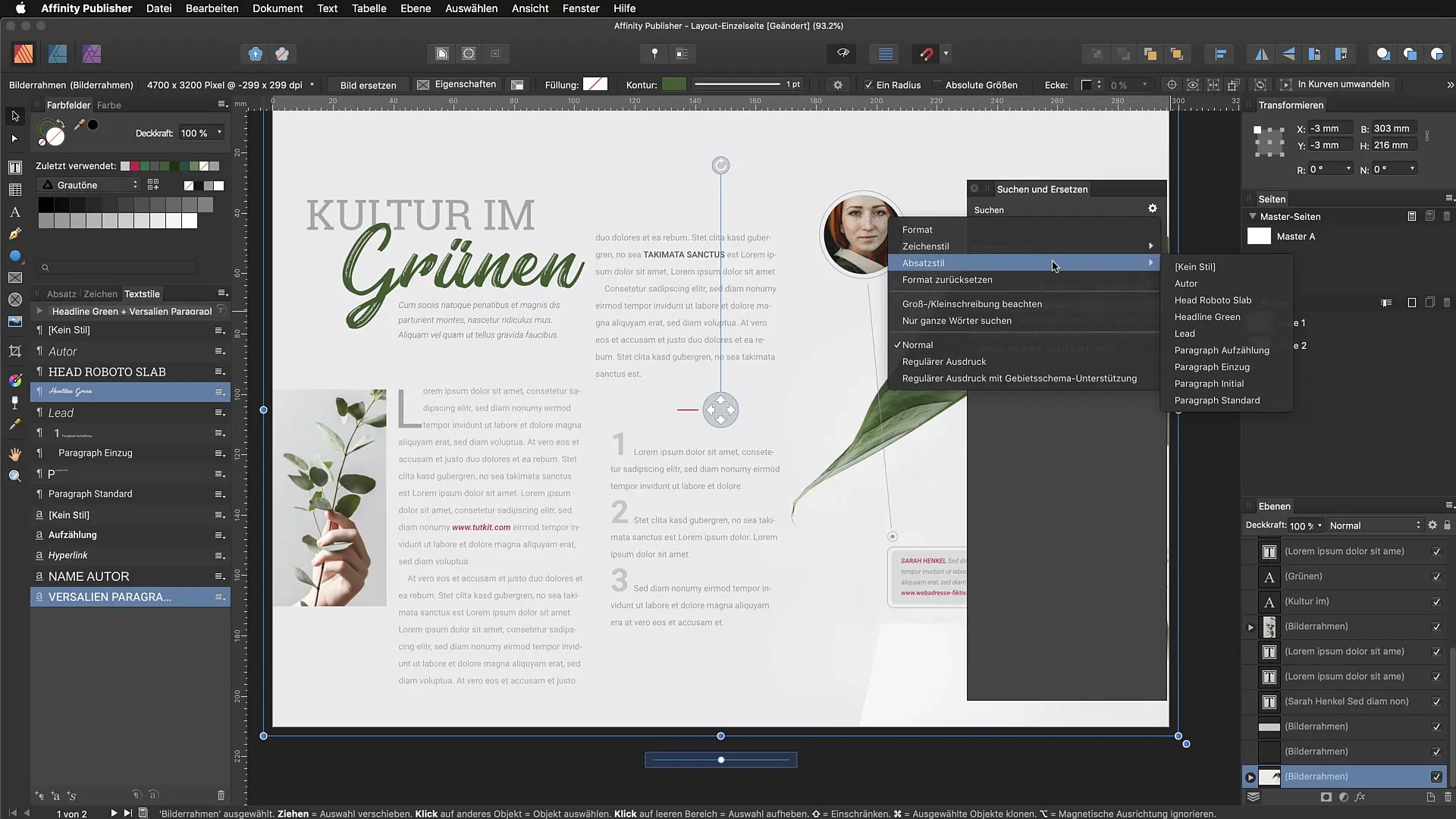
For å raskt identifisere og korrigere disse avsnittene, skriver du bare "Ingen stil" i søkefeltet og erstatter det med riktig avsnittsformat, som for eksempel "Avsnitt innrykk". På denne måten vil dokumentstrukturen bli betydelig forbedret.
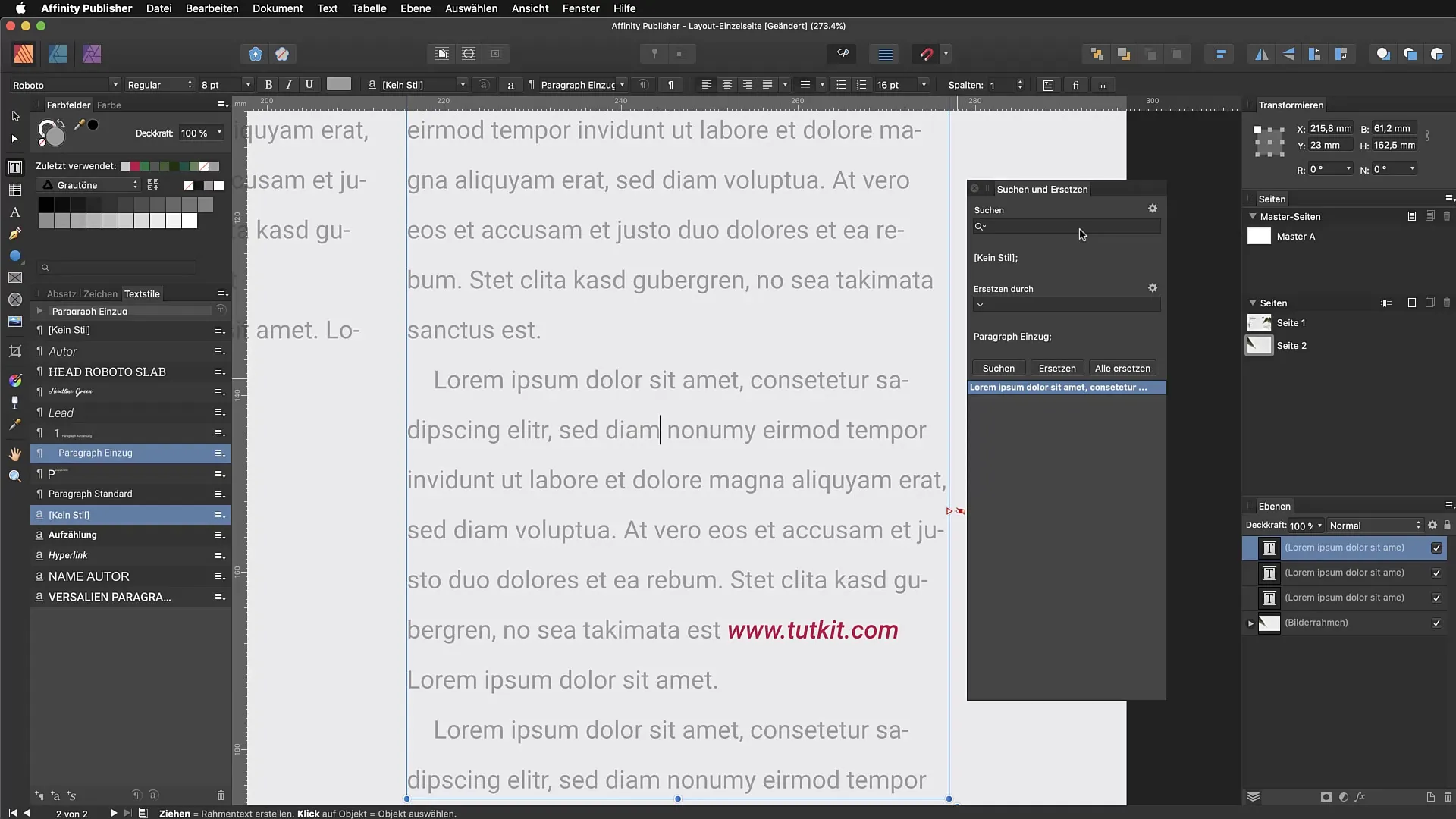
Konklusjon av funksjonen søk og erstatning
Ved effektiv bruk av verktøyet for søk og erstatning kan du ikke bare gjøre tekstendringer på et blunk, men også optimalisere utformingen og layouten til dokumentet ditt. Denne funksjonen gir deg muligheten til å kontrollere og forbedre ulike aspekter av publikasjonene dine, noe som til slutt sparer deg for mye tid og krefter.
Sammendrag - Søk og erstatning i Affinity Publisher
Denne trinnvise guiden har vist deg hvordan du best utnytter verktøyet for søk og erstatning i Affinity Publisher. Gjennom målrettet søk og erstatning av tekst samt formateringer forbedrer du kvaliteten på dokumentene dine betydelig.
Vanlige spørsmål
Hvordan åpner jeg dialogen for søk og erstatning i Affinity Publisher?Med Command + F (Mac) eller Control + F (Windows).
Hva kan jeg tilpasse med funksjonen for søk og erstatning?Du kan erstatte ord, tegn, avsnittsformater samt spesifikke formateringer.
Hvordan finner jeg bare hele ord i dokumentet mitt?Aktiver alternativet "søk bare etter hele ord" i dialogboksen for søk og erstatning.
Kan jeg også gjøre flere erstatninger samtidig?Ja, du kan erstatte alle funnede ord eller formateringer på en gang.
Hva gjør jeg hvis jeg feilaktig har brukt "Ingen stil"?Søk etter "Ingen stil" og erstatt det med riktig avsnittsformat.


